Illustrator绘制美味诱人的甜甜圈饼干(2)
文章来源于 优设,感谢作者 Tutsplus 给我们带来经精彩的文章!第6步
接下来,抓取钢笔工具(P)或者铅笔工具(N)并画几个如下面所示的类似水滴形状的巧克力。 在你完成之后,用下面所示的线性渐变填充。
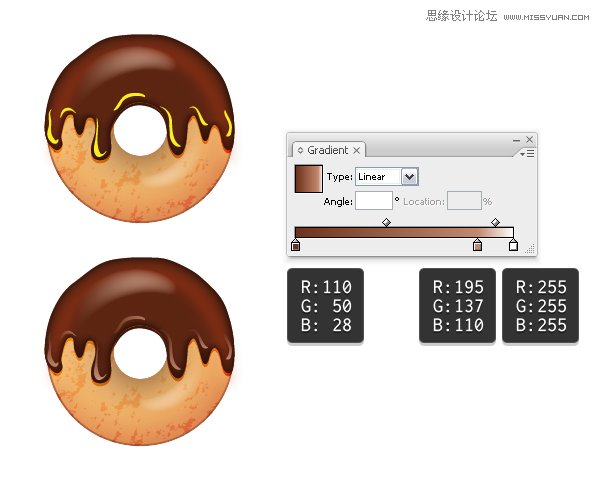
第7步
仍然使用钢笔工具(P)或者铅笔工具(N),画几个小形状在上一步形成的形状上面,并用指定的颜色给它上色(1)。 为了添加更多的辉光,画更多个形状,并将其用指定的颜色填充。(2) 在这个图中画2个形状,并用白色填充,然后设置混合模式为叠加(3)。 最终结果的特征在图片4中。
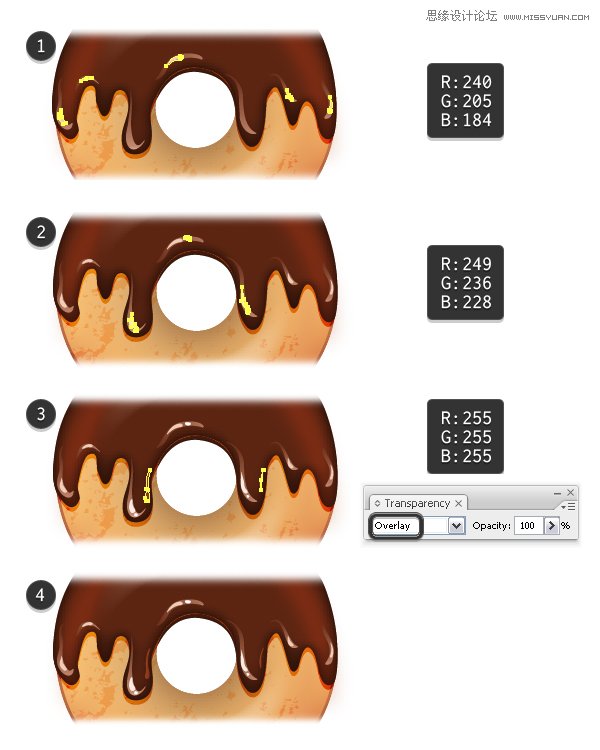
第8步
让我们创建一个糖果粒散点画笔。 首先,画一个如下图所示的形状并用中间灰填充。 使用钢笔工具(N)在底部画一个随机形状作为阴影,并用深灰色作为填充色。 在顶部画一个小形状作为高光,这次用浅灰色。
现在选择全部并拖拽至笔刷面板,然后选择新的散点画笔。 在散点画笔选项窗口中,别的设置不变,只要输入一个名字并改变色彩模式为浅色和暗色就可以。
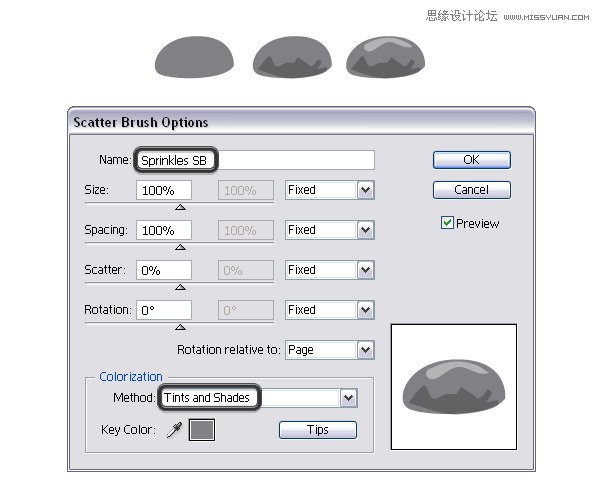
第9步
再次抓取钢笔工具(N)并在巧克力上画几条随机的路径,然后用之前保存的糖果粒散点画笔添加描边。 选择路径,双击外观面板,在画笔描边选项中应用和改变设置,目的是为了散布糖果粒,并使它们变的更小。
当色彩模式设置为浅色和暗色时,你可以选择任意路径描边颜色,创建不同色彩的糖果粒。 我选择绿色,蓝色和粉色。
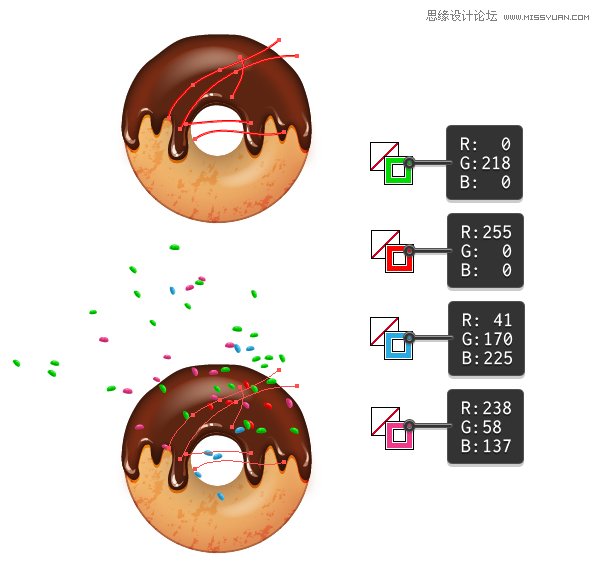
这些设置是我用到的——完全随机。
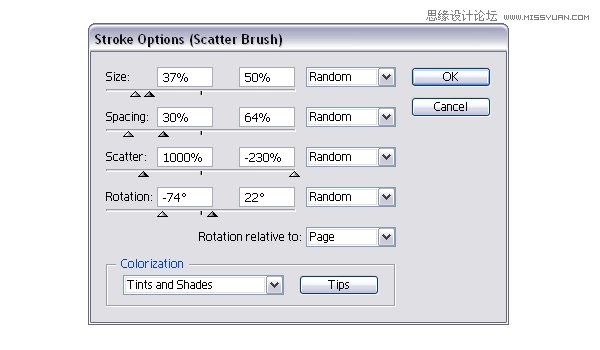
第10步
保持描边路径一直被选中,转到对象菜单并选择扩展外观。 现在,进入隔离模式删除你不需要的糖果粒的部分(双击其中一个糖果粒组),你将完成第一个甜甜圈。

4.创建糖衣和巧克力片的甜甜圈
第1步
首先,选择并制作 “Basic Donut”的复本。 利用椭圆工具(L),画2个尺寸为168 x 168 px 和74 x 74 px的圆,并将它们置于下图所示的位置。 当圆被选中时,转到对象>复合路径>建立(Control-8),将生成的形状用指定的颜色填充。 我将这个命名为“糖衣形状”
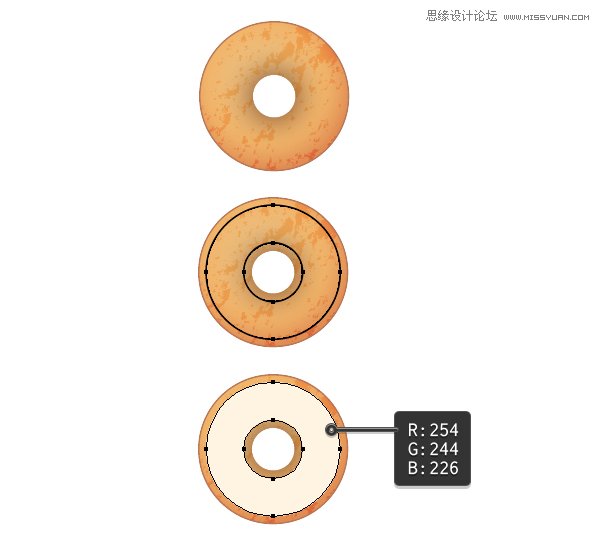
 情非得已
情非得已
-
 Illustrator绘制扁平化风格的建筑图2020-03-19
Illustrator绘制扁平化风格的建筑图2020-03-19
-
 Illustrator制作扁平化风格的电视机2020-03-18
Illustrator制作扁平化风格的电视机2020-03-18
-
 Illustrator绘制渐变风格的建筑场景插画2020-03-12
Illustrator绘制渐变风格的建筑场景插画2020-03-12
-
 佩奇插画:用AI绘制卡通风格的小猪佩奇2019-02-26
佩奇插画:用AI绘制卡通风格的小猪佩奇2019-02-26
-
 插画设计:AI绘制复古风格的宇航员海报2019-01-24
插画设计:AI绘制复古风格的宇航员海报2019-01-24
-
 房屋插画:AI绘制圣诞节主题的房屋插画2019-01-21
房屋插画:AI绘制圣诞节主题的房屋插画2019-01-21
-
 圣诞插画:AI绘制简约风格圣诞节插画2019-01-21
圣诞插画:AI绘制简约风格圣诞节插画2019-01-21
-
 灯塔绘制:AI绘制的灯塔插画2019-01-21
灯塔绘制:AI绘制的灯塔插画2019-01-21
-
 时尚船锚:AI绘制鲜花装饰的船锚图标2019-01-18
时尚船锚:AI绘制鲜花装饰的船锚图标2019-01-18
-
 扁平宝箱图形:AI绘制游戏中常见的宝箱2019-01-18
扁平宝箱图形:AI绘制游戏中常见的宝箱2019-01-18
-
 Illustrator制作复古风格的邮票效果2021-03-10
Illustrator制作复古风格的邮票效果2021-03-10
-
 Illustrator制作扁平化风格的电视机
相关文章5132020-03-18
Illustrator制作扁平化风格的电视机
相关文章5132020-03-18
-
 文字设计:用AI制作趣味剪影文字效果
相关文章12412019-08-15
文字设计:用AI制作趣味剪影文字效果
相关文章12412019-08-15
-
 AI教程:制作科技感十足的立体球状
相关文章14452019-02-26
AI教程:制作科技感十足的立体球状
相关文章14452019-02-26
-
 图标设计:使用AI绘制扁平化快餐图标
相关文章5472019-02-21
图标设计:使用AI绘制扁平化快餐图标
相关文章5472019-02-21
-
 庆祝插画:用AI制作获得奖杯庆祝插画
相关文章3922019-01-24
庆祝插画:用AI制作获得奖杯庆祝插画
相关文章3922019-01-24
-
 插画设计:用AI绘制连指手套插图
相关文章4232019-01-24
插画设计:用AI绘制连指手套插图
相关文章4232019-01-24
-
 Illustrator网格工具制作不规则渐变色壁纸
相关文章9352018-10-22
Illustrator网格工具制作不规则渐变色壁纸
相关文章9352018-10-22
-
 Illustrator绘制2.5D风格的插画作品
相关文章9082018-10-15
Illustrator绘制2.5D风格的插画作品
相关文章9082018-10-15
